आज के पोस्ट में हम बात करेंगे कि डिलीट फोटो वापस कैसे लाएं हेलो दोस्तों मेरा नाम प्रेम है परफेक्ट हिंदी के इस आर्टिकल में आपका बहुत-बहुत स्वागत है तो क्या आप भी अपने डिलीट फोटो वापस लाना चाहते हैं तब आप इस पोस्ट को पूरा पढ़िए आपको पता चल जाएगा कि डिलीट फोटो कैसे रिकवर करें delete फोटो को रिकवर करने के लिए आपको मैं दो तरीका बताने वाला हूं delete फोटो को रिकवर करने के लिए बहुत ही आसान तरीका बताऊंगा आईये जानते है
Delete photo wapas kaise laye
जो तरीका बताऊंगा उसमें आपको अपने फोन में एक एप्लीकेशन डाउनलोड करना पड़ेगा play store मे वह कौन सा एप्लीकेशन है और कैसे डिलीट फोटो को रिकवर करना है सभी जानकारी इस एप्लीकेशन के बारे में step by step पता चल जाएगा आप इस पोस्ट को पूरा पढ़िए
Delete photo wapas kaise laye by app
Step-1 सबसे पहले play store में चल जाना है जाने के बाद सर्च वाले ऑप्शन पर क्लिक करना है उसमें लिखना है Disk Digger और सर्च करना है इमेज ने आपको देखने को मिल जाएगा किस तरह का इंटरफेस है आप इस लिंक पर क्लिक करके भी डाउनलोड कर सकते हैं click here
इसे भी पढ़ें_
Step-2 अब इसको आपको open करना है जब आप ओपन करेंगे तो इसमें सबसे ऊपर कोने में तीन डांट का ऑप्शन देखने को मिलेगा इसमें से पहला मे आपको इस ऐप के कुछ एडवांस ऑप्शन देखने को मिलेंगे और दूसरा लाइसेंस एग्रीमेंट का ऑप्शन देखने को मिलेगा और तीसरा अबाउट का ऑप्शन देखने को मिलेगा जिसमें यह लिखा रहेगा की इस ऐप में आपको क्या-क्या फीचर्स देखने को मिलेगा सबसे पहले लिखा रहेगा इस ऐप के बारे में बहुत सिंपल और इजी इंटरफेस और इसमें लिखा रहेगा कि आप डिलीट फोटो को वापस कैसे लाए , डिलीट वीडियो को वापस कैसे लाएं , डिलीट , म्यूजिक को वापस कैसे लाएं और भी बहुत कुछ वापस ला सकते हैं अपने android फोन की
Step-3 फिर उसमें निचे बेसिक स्कैन का ऑप्शन देखने को मिलेगा सबसे मेन बटन यही है इसी से आप अपने डिलीट फोटो को वापस ला सकते हैं आपको बस स्टार्ट बेसिक फोटो स्कैन वाले ऑप्शन पर क्लिक करना है और फिर आप देखेंगे फोन मे जो भी फोटो डिलीट हो गए होंगे वह सभी फोटो देखने को मिल जाएगा
Step-4 आप जिस भी फोटो को वापस लाना चाहते हैं उसको सलेक्ट करना है और फिर उसकी नीचे रिकवर Recover और clean up का ऑप्शन देखने को मिलेगा रिकवर वाले ऑप्शन पर क्लिक करेंगे तो फोटो कहां सेब करना है आएगा जिस भी फाइल में आप फोटो को सेब करना चाहते हैं उस पर सेलेक्ट करके सेब कर सकते हैं और यदि आप दूसरे वाले ऑप्शन यानी clean up वाले क्लिक करेंगे तो फिर आपको कंफर्म करना होगा कि आप हमेशा के लिए इस सेलेक्ट किए गए फोटो को डिलीट करना चाहते हैं फिर जब डिलीट हो जाएगा तो फिर आपको यह फोटो रूट करने से भी नहीं मिलेगा
Step-5 फिर आप देखेंगे Full scan का ऑप्शन देखने को मिलेगा लेकिन इसकी एक कंडीशन है इस ऑप्शन को यूज करने के लिए आपका फोन Root होना चाहिए तभी आप इसे यूज कर सकते हैं आप सोच रहे होंगे कि Root क्या है मतलब होता है आपका जो फोन है जब Root हो जाता है तो इसमें कुछ और एडवांस फीचर्स आ जाता है यदि आप जानना चाहते हैं कि रूट कैसे किया जाता है तो इसके लिए आपको कमेंट करना होगा
अब आप उसके नीचे देखेंगे आपको Wipe Free Space का ऑप्शन देखने को मिलेगा इस बटन का काम है आपके फोन से जो फोटो डिलीट हो चुकी है उसे पूरी तरह से हटा देना या डिलीट कर देना इसको स्कैन करने से आपके फोन से जो भी फोटो डिलीट हो गए होंगे वह फिर रूट करने से भी नहीं वापस मिलेगा इसलिए इसका ना ही यूज करें तो अच्छा है
इसे भी पढ़ें_
Delete photo wapas kaise laye dusra trika
आई अब जानते हैं दूसरा तरीका किस तरीके से आप डिलीट फोटो को वापस आ सकते हैं
सबसे पहले आप अपनी फोन की गैलरी में आने के बाद एल्बम वाले ऑप्शन पर क्लिक कीजिए फिर उसके सबसे नीचे Resently delete का ऑप्शन देखने को मिलेगा इस पर क्लिक करेंगे जैसे ही करेंगे तो आपको अपने जिस भी फोटो को डिलीट किया है वह फोटो आपको इस ऑप्शन में देखने को मिल जाएगी अगर Resently delete का ऑप्शन आपके फोन में नहीं दिख रहा होगा तो यह ऑप्शन आपके फोन में नहीं होगा यह ऑप्शन किसी-किसी फोन में देखने को मिलता है मेरे भी फोन में यह ऑप्शन नहीं है मैंने अपने दोस्त के फोन में यह ऑप्शन दिखाता तो हो सकता आपके फोन में हो या ना फिर हो
तो दोस्तों आशा करता हूं आपको समझ में आ गया होगा कि डिलीट फोटो वापस कैसे लाएं आपको हमारे यह पोस्ट कैसा लगा हमें कमेंट करके जरूर बताइए

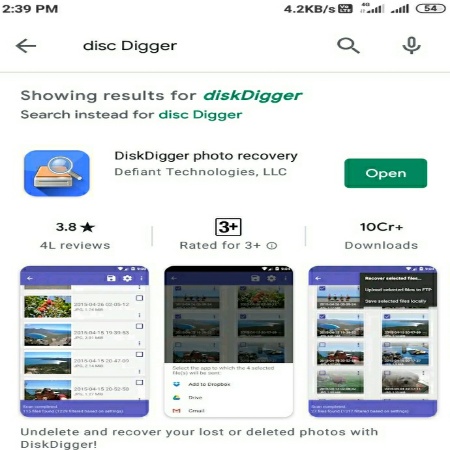
No comments:
Post a Comment